Atualizado em July 2025: Pare de receber mensagens de erro que tornam seu sistema mais lento, utilizando nossa ferramenta de otimização. Faça o download agora neste link aqui.
- Faça o download e instale a ferramenta de reparo aqui..
- Deixe o software escanear seu computador.
- A ferramenta irá então reparar seu computador.
Microsoft lançou sua última grande atualização do Windows 10 Fall Creators Update versão 1709 recentemente cerca de dois meses atrás, e as pessoas começaram a relatar os bugs na compilação. Há um dos maiores bugs onde algumas das pessoas precisam fazer login duas vezes, ou seja, digitar a senha duas vezes antes que elas possam realmente entrar no Windows e continuar com seu trabalho. Eu pessoalmente enfrentei este problema onde eu era obrigado a fazer login duas vezes para acessar o desktop.
Tabela de Conteúdos
Tela de Login aparece duas vezes no Windows 10
Atualizado: julho 2025.
Recomendamos que você tente usar esta nova ferramenta. Ele corrige uma ampla gama de erros do computador, bem como proteger contra coisas como perda de arquivos, malware, falhas de hardware e otimiza o seu PC para o máximo desempenho. Ele corrigiu o nosso PC mais rápido do que fazer isso manualmente:
- Etapa 1: download da ferramenta do reparo & do optimizer do PC (Windows 10, 8, 7, XP, Vista - certificado ouro de Microsoft).
- Etapa 2: Clique em Iniciar Scan para encontrar problemas no registro do Windows que possam estar causando problemas no PC.
- Clique em Reparar tudo para corrigir todos os problemas
Se você está enfrentando esse problema, aqui está o que você pode fazer para corrigi-lo.
1] Desativar Use minhas informações de login para terminar automaticamente a configuração do meu dispositivo após uma atualização ou reiniciar a configuração
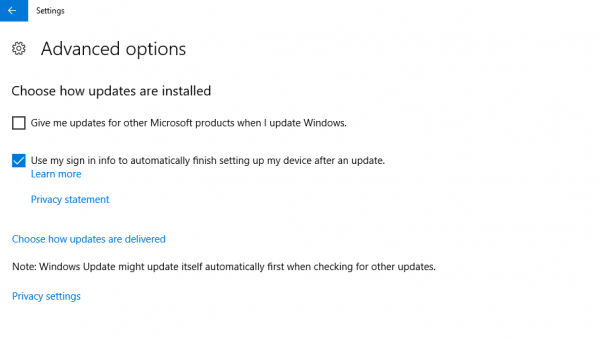
-
Ir para
Configurações
indo para o botão Iniciar e, em seguida, para o ícone Definições -
Ir para
Atualização e Segurança
e selecione a seção
Opções Avançadas -
No
seguinte
você encontrará Disable
Utilizar as minhas informações de início de sessão para terminar automaticamente a configuração do meu dispositivo após uma actualização ou reinício
. Desligue-o e reinicie o Windows. Se ele já estiver desligado, você terá que ir para a segunda solução alternativa.
.
2] Remover nomes de usuário duplicados
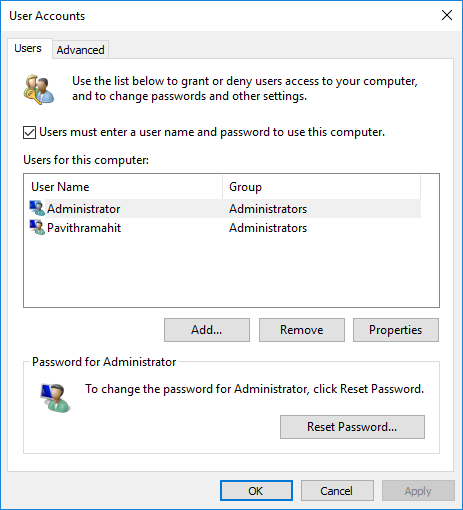
-
Abra a caixa de diálogo RUN a partir do menu Iniciar e digite
netplwiz - Haverá dois nomes de usuário diferentes com o mesmo nome (já que já resolvi o problema uma vez que não tenho nomes de usuário duplicados.).
- Remova um dos usuários e você ficará bem com o problema.
- Reinicie as janelas e veja se o problema está resolvido.
3] Permitir login automático (Alaska)
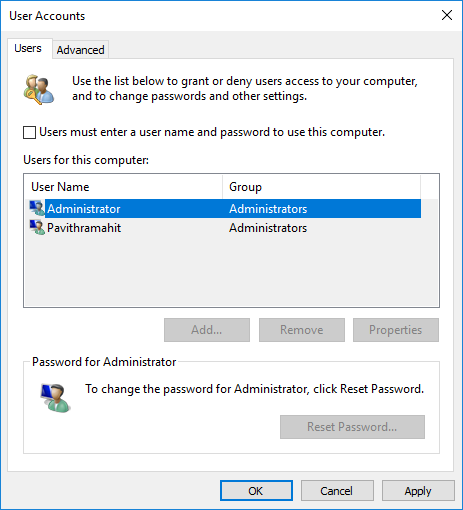
- Abra o Netplwiz.exe do RUN Dialogue Box.
- Desmarque a opção Os usuários devem inserir um nome de usuário e senha para usar este computador.
- Reinicie o PC.
- Abrir novamente a caixa de diálogo.
- Marque a caixa Require a Login.
- Reinicie o PC e seu problema está resolvido.
Estas são algumas das soluções para o seu problema. Diga-nos se você está enfrentando o mesmo problema com seu Windows 10 PC. Se você estiver tendo qualquer outra solução para esse problema, avise-nos na seção de comentários abaixo, isso ajudará outros usuários se as soluções acima e as soluções alternativas não funcionarem.
RECOMENDADO: Clique aqui para solucionar erros do Windows e otimizar o desempenho do sistema
Eduardo se autodenomina um fã apaixonado do Windows 10 que adora resolver problemas do Windows mais do que qualquer outra coisa e escrever sobre sistemas MS normalmente.
